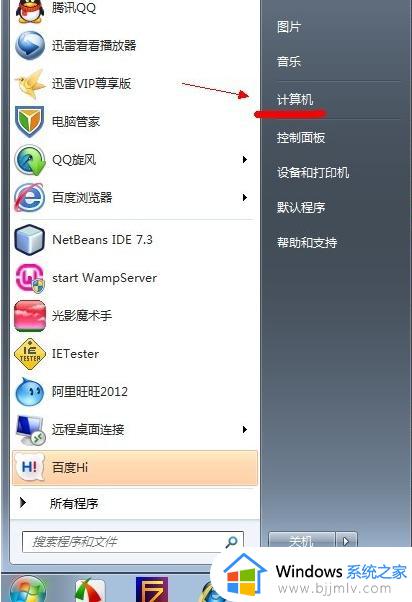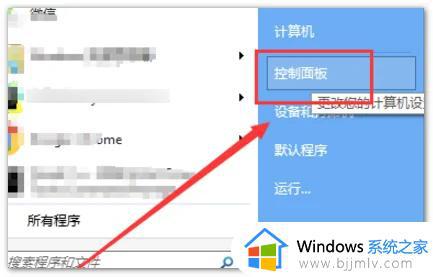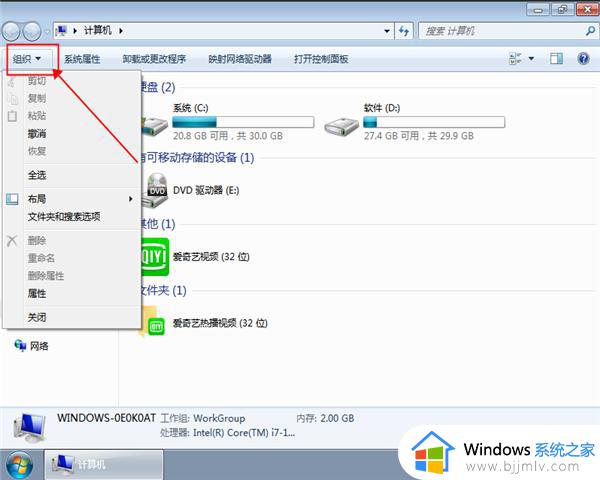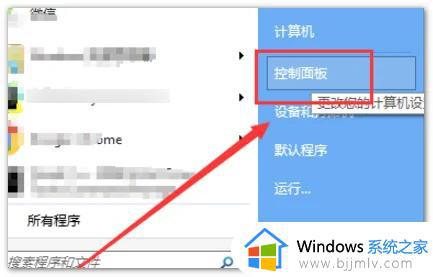win7如何显示隐藏的文件或文件夹 win7怎么显示隐藏文件和文件夹
更新时间:2023-05-08 14:43:08作者:qiaoyun
在win7系统中,经常会默认有一些隐藏的文件或文件夹,有些用户也喜欢将一些重要或者隐私的文件隐藏起来,如果要查看的话就需要将其显示出来,但是很多人并不明白win7如何显示隐藏的文件或文件夹吧,带着这个问题,下文给大家带来win7显示隐藏文件和文件夹的详细方法。
方法如下:
1、打开计算机,点击组织菜单下文件夹和搜索选项;

2、文件夹选项对话框,点击查看选项卡,去除隐藏受保护的操作系统文件的勾选,然后点击下方显示隐藏的文件、文件夹和驱动器,最后点击确定即可。
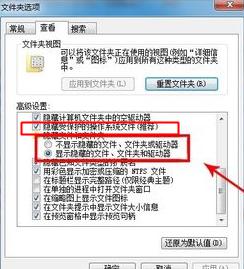
3、双击桌面计算机图标,或者打开资源管理器,然后依次点击计算机窗口的左上角组织-文件夹和搜索选项,就会出现。
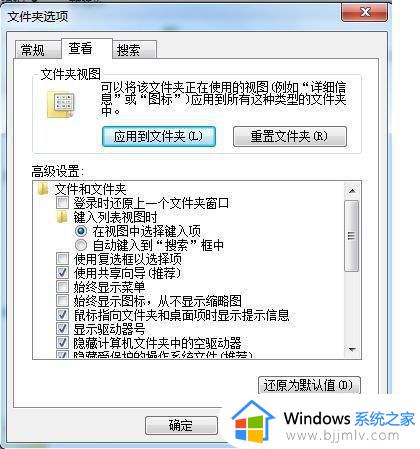
以上就是win7怎么显示隐藏文件和文件夹的详细内容,有需要的用户们就可以采取上面的方法步骤来进行操作就可以了,赶紧试试吧。